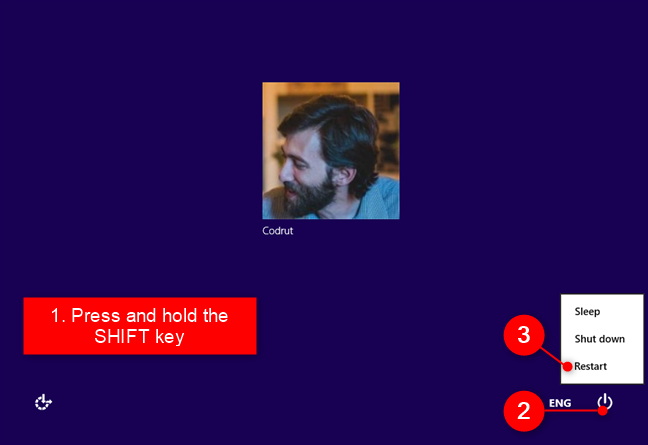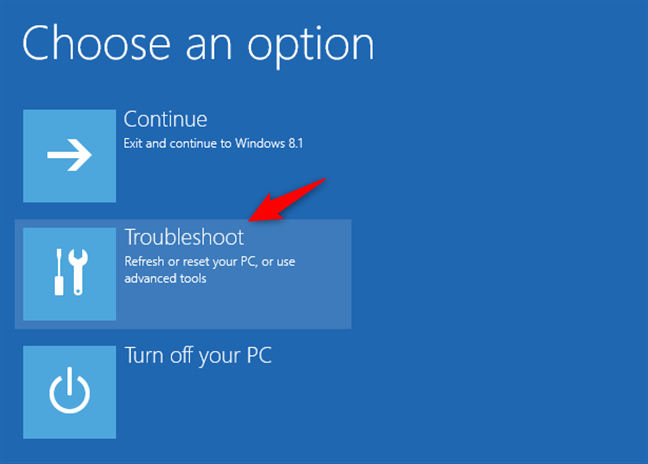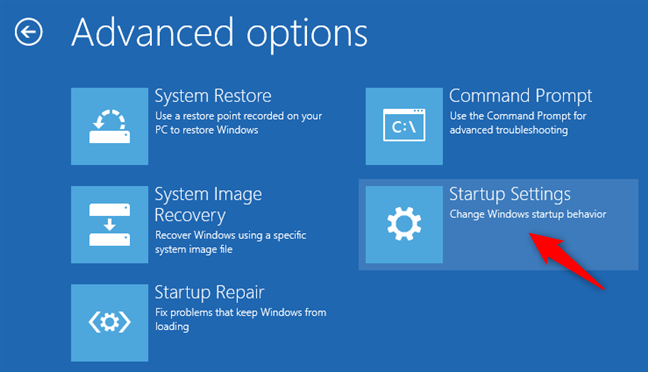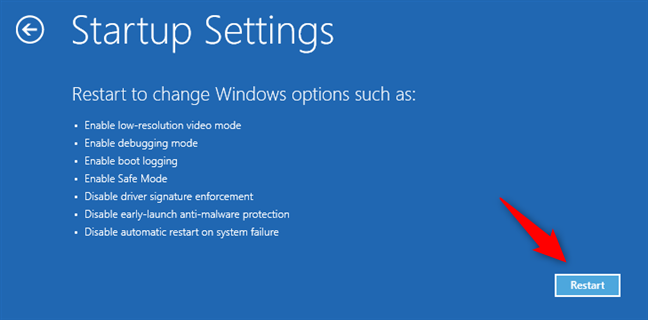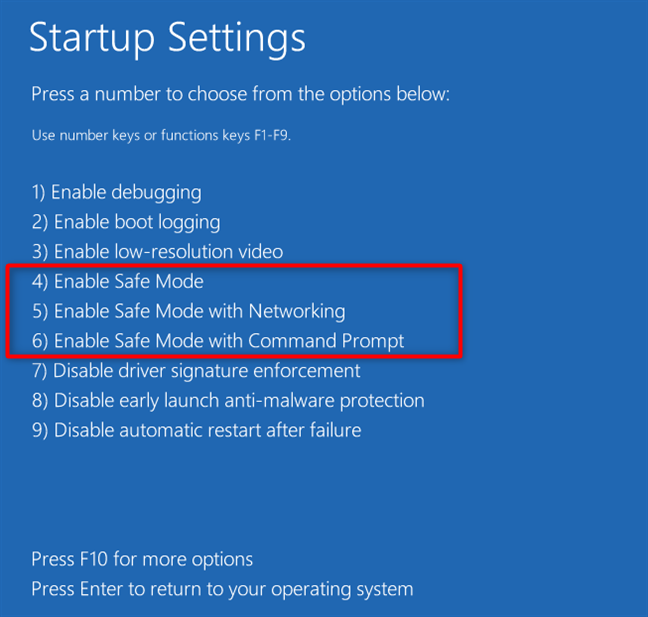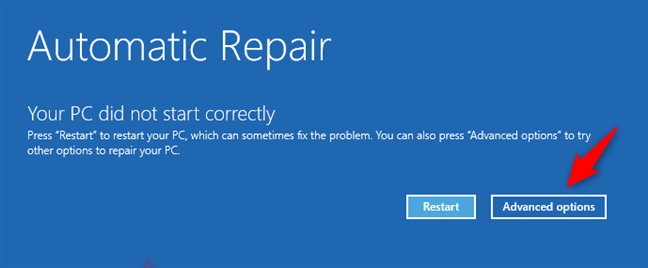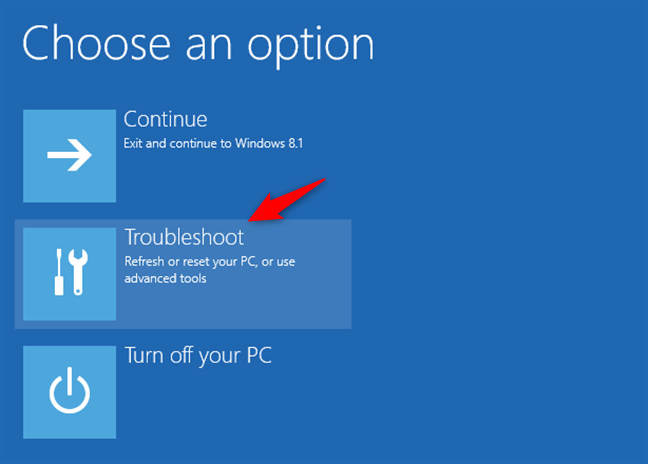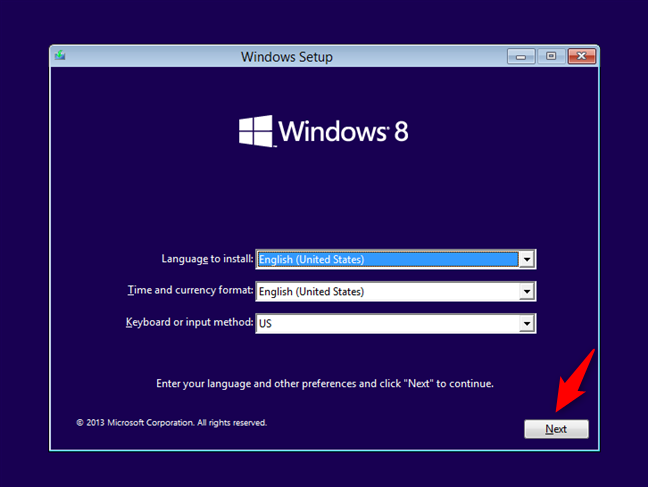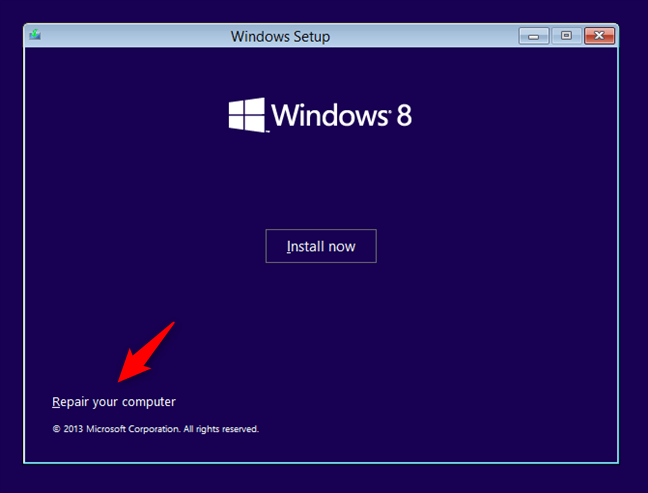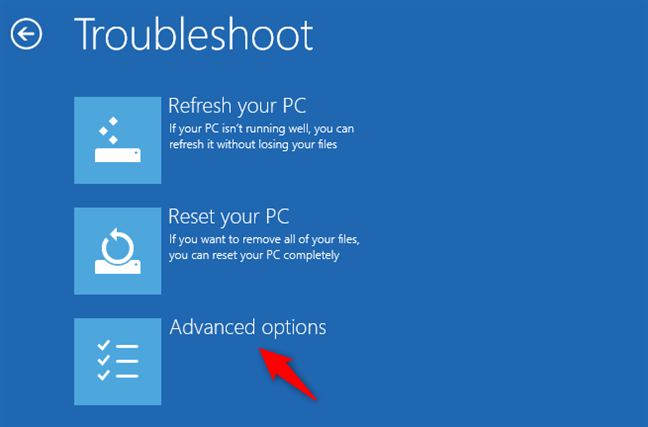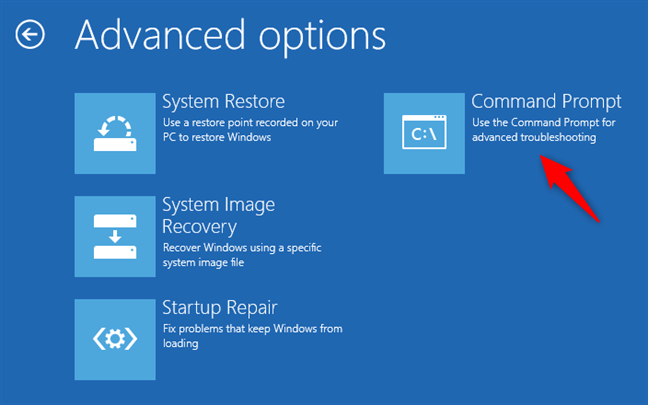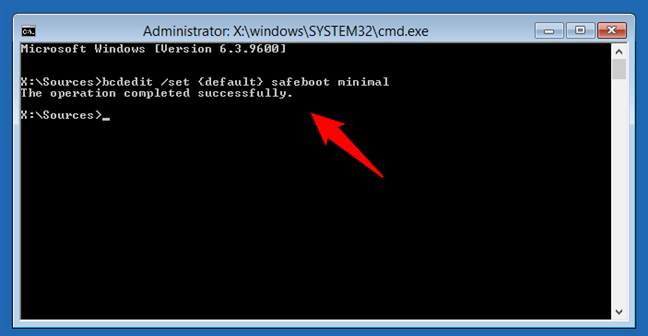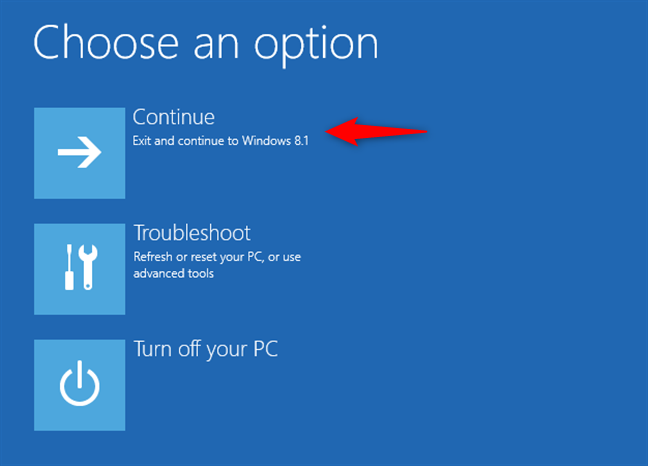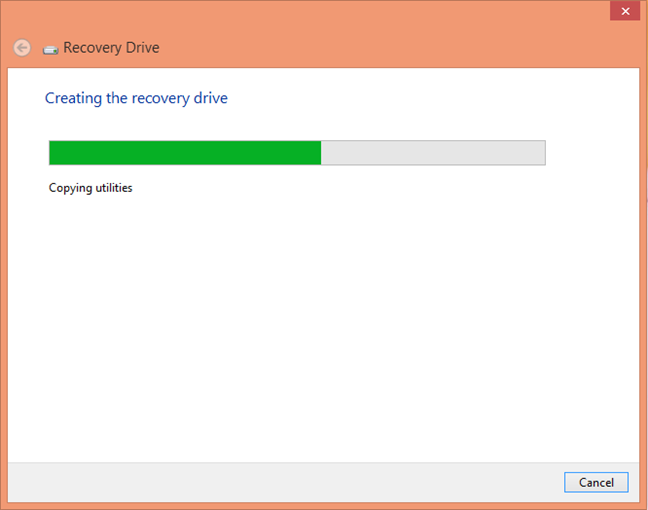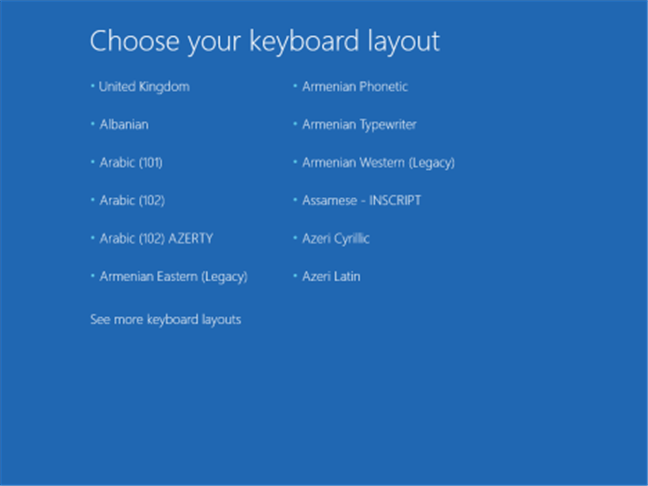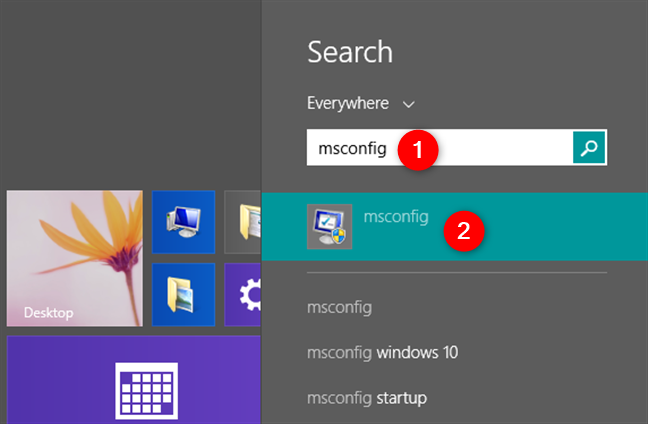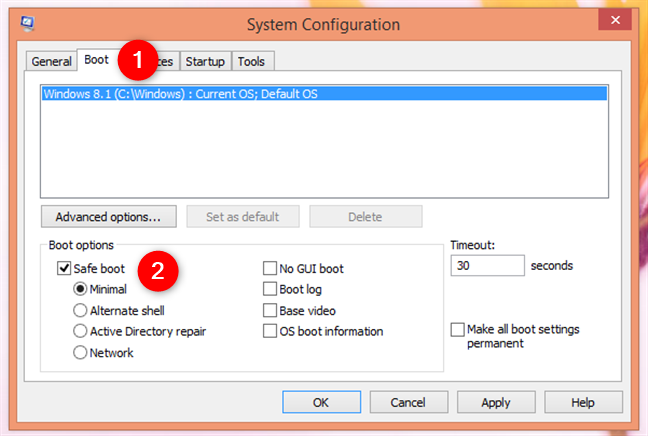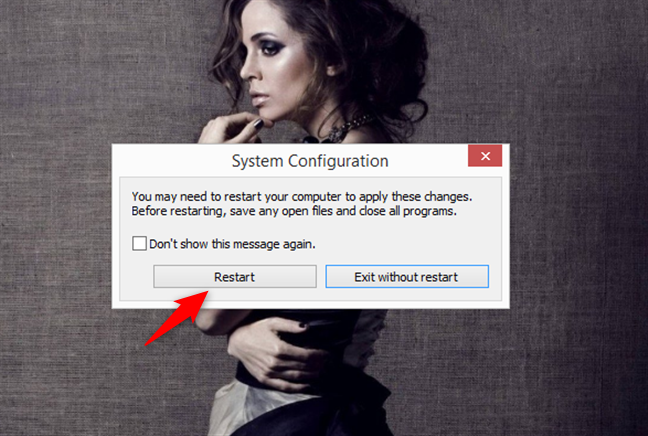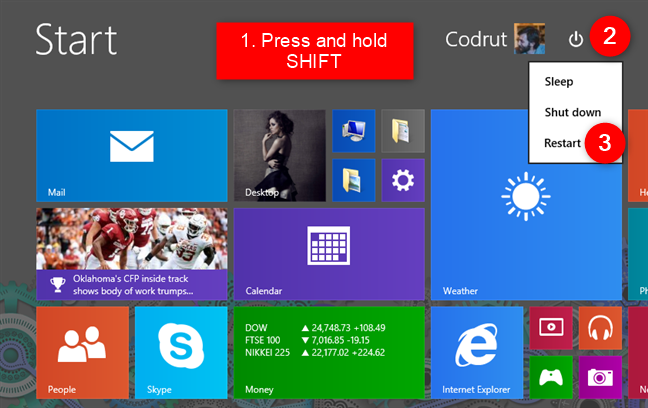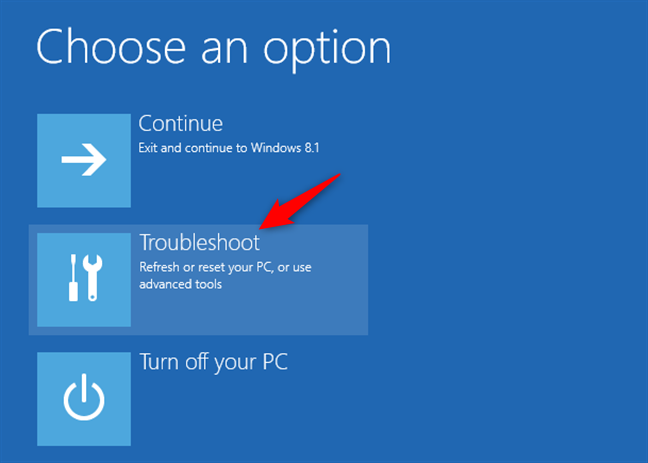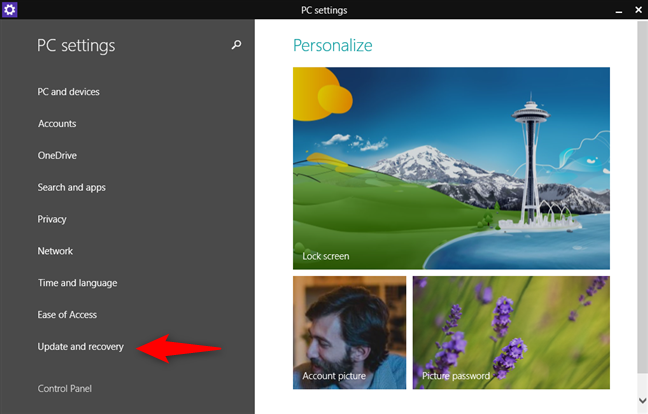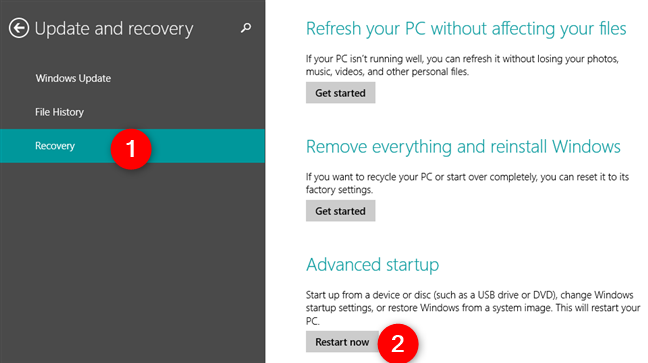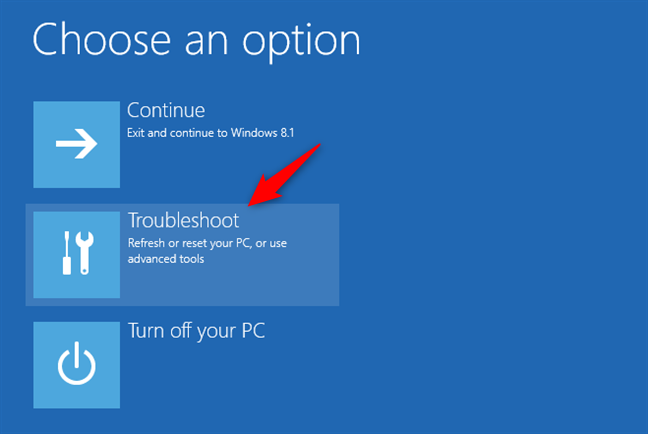Stai lottando per avviare Windows 8 o Windows 8.1 in modalità provvisoria ? Hai provato a premere sia F8 che Shift + F8 e non funzionano? Questo perché la procedura di avvio in Windows 8 è diversa rispetto alle versioni precedenti di Windows come Windows 7. L'avvio è così veloce che non può essere letteralmente interrotto dalla pressione dei tasti. Ecco nove diversi modi in cui è possibile eseguire l'avvio in modalità provvisoria , che non comportano hack speciali o configurazione manuale:
Contenuti
- 1. Usa Maiusc + Riavvia nella schermata di accesso di Windows 8
- 2. Interrompere il normale processo di avvio di Windows 8 o 8.1, tre volte di seguito
- 3. Utilizzare un supporto di installazione di Windows 8 e il prompt dei comandi
- 4. Avviare da un'unità di ripristino del sistema USB flash di Windows 8.1
- 5. Utilizzare un CD/DVD di ripristino del sistema per avviare in modalità provvisoria (questo metodo funziona solo in Windows 8, non in Windows 8.1)
- 6. Utilizzare lo strumento di configurazione del sistema (msconfig.exe) per abilitare la modalità provvisoria
- 7. Utilizzare "Shift + Restart" nella schermata Start di Windows 8.1
- 8. Utilizzare le impostazioni del PC per accedere alle opzioni di ripristino e avviare la modalità provvisoria
- 9. Utilizzare F8 o Shift + F8 (non funziona quando si utilizzano unità UEFI BIOS e SSD)
- Quale metodo preferisci per avviare Windows 8 o 8.1 in modalità provvisoria?
NOTA: se vuoi scoprire tutti i metodi che puoi utilizzare per avviare Windows 8 o Windows 8.1 in modalità provvisoria , leggi l'intero tutorial. Tuttavia, ti mostriamo prima come avviare in modalità provvisoria quando non riesci ad accedere a Windows 8.1 e, successivamente, come avviare in modalità provvisoria quando puoi ancora accedere a Windows 10. Se non riesci ad accedere a Windows 8.1, leggi i metodi 1 a 5. Se riesci ad accedere a Windows 8.1, leggi i metodi da 6 a 8. Il nono metodo funziona solo su computer con hardware vecchio.
1. Usa Maiusc + Riavvia nella schermata di accesso di Windows 8
Questo metodo funziona in Windows 8.1 anche se non è possibile accedere a un account utente . Nella schermata di accesso (o nell'accesso alle impostazioni , se puoi accedere), tieni premuto il tasto MAIUSC . Tenendolo premuto, fai clic o tocca il pulsante di accensione e poi Riavvia .
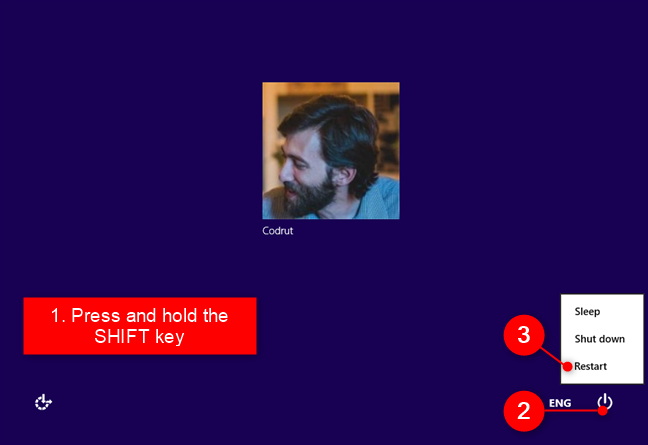
Avvia in modalità provvisoria di Windows 8.1 dalla schermata di accesso
Windows ti chiede di selezionare un'opzione. Scegli Risoluzione dei problemi .
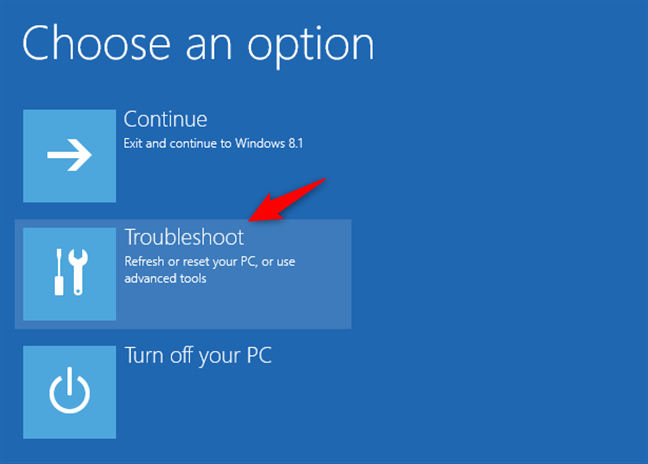
Risoluzione dei problemi di Windows 8.1
Nella schermata Risoluzione dei problemi , scegli Opzioni avanzate .

Accesso alle opzioni avanzate
Nella schermata Opzioni avanzate , tocca o fai clic su Impostazioni di avvio .
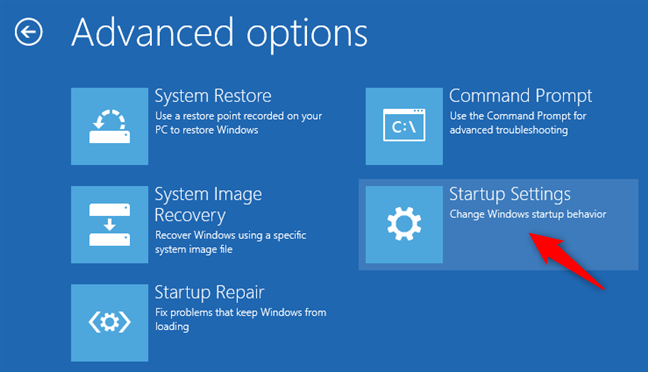
Apertura delle impostazioni di avvio di Windows 8 o 8.1
Windows ti informa che sta per riavviarsi in modo che possa modificare diverse opzioni di avvio. Tra le altre cose, abilita anche la modalità provvisoria . Fare clic o toccare Riavvia .
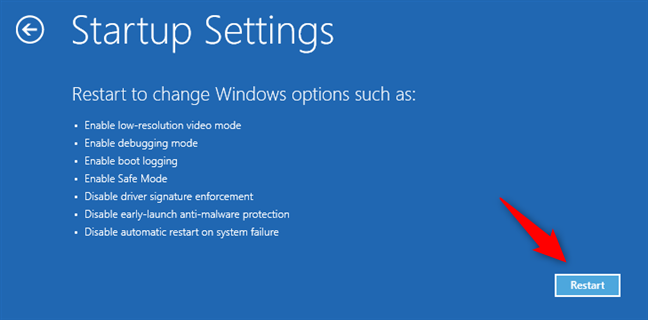
Le impostazioni di avvio di Windows 8.1
Dopo il riavvio del PC o del dispositivo, vengono visualizzate nove diverse impostazioni di avvio, tra cui:
- Modalità provvisoria : premi il tasto 4 o F4 sulla tastiera
- Modalità provvisoria con rete : premi il tasto 5 o F5 sulla tastiera
- Modalità provvisoria con prompt dei comandi : premi il tasto 6 o F6 sulla tastiera
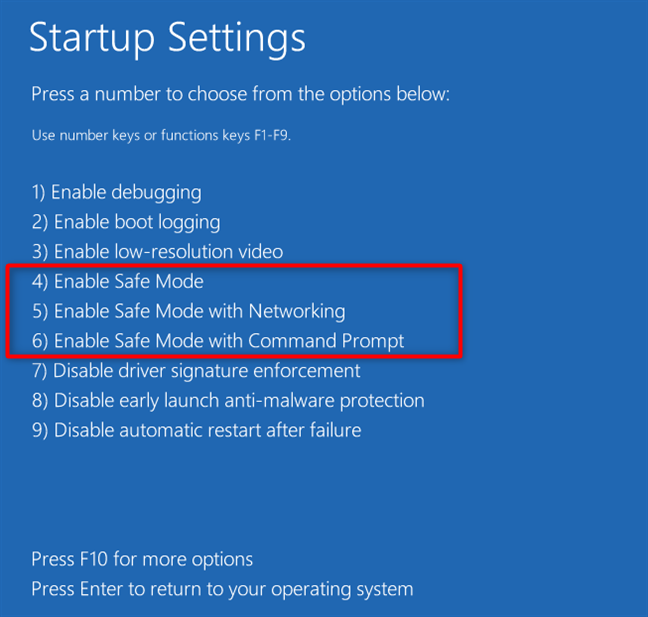
Avvia Windows 8.1 in modalità provvisoria
Windows 8.1 ora si avvia in base all'ambiente in modalità provvisoria selezionato.
2. Interrompere il normale processo di avvio di Windows 8 o 8.1, tre volte di seguito
Un altro metodo per avviare in modalità provvisoria è in qualche modo automatico. Quando Windows 8 non si avvia tre volte di seguito, avvia automaticamente la procedura di riparazione automatica . Se vuoi forzare Windows 8.1 a farlo, puoi interrompere il suo normale avvio 3 volte. Ciò significa che è necessario arrestare il PC o il dispositivo durante l'avvio. Puoi farlo premendo il pulsante fisico Reset o Power sul tuo PC o dispositivo. Se scegli di premere il pulsante di accensione , tieni presente che potrebbe essere necessario premerlo per almeno 4 secondi per arrestare il PC/dispositivo. La quarta volta che il tuo PC o dispositivo tenta di avviarsi, dovrebbe entrare automaticamente nella sua riparazione automaticamodalità e la prima cosa che vedi sullo schermo è un messaggio che dice "Preparazione della riparazione automatica".

Preparazione della riparazione automatica di Windows 8.1
Dopo un po', Windows 8 visualizza la schermata di riparazione automatica . Su di esso, fai clic o tocca Opzioni avanzate .
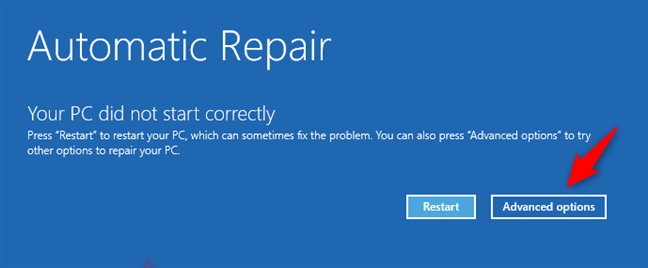
Accesso alle opzioni avanzate di risoluzione dei problemi
Nella schermata successiva, tocca o fai clic su Risoluzione dei problemi .
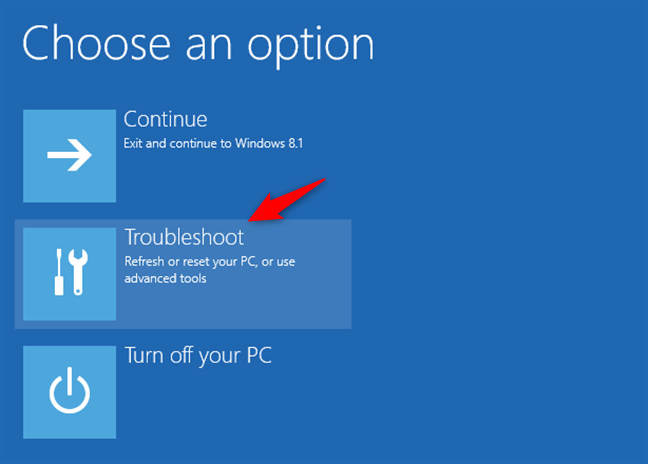
Risoluzione dei problemi di Windows 8 o 8.1
I seguenti passaggi che devi eseguire sono gli stessi del primo metodo di questa guida. Vai su "Opzioni avanzate -> Impostazioni di avvio -> Riavvia". Una volta raggiunta la schermata delle impostazioni di avvio , premere il tasto 4 o F4 sulla tastiera per avviare la modalità provvisoria , premere 5 o F5 per accedere a " Modalità provvisoria con rete" oppure premere 6 o F6 per abilitare " Modalità provvisoria con prompt dei comandi ."
3. Utilizzare un supporto di installazione di Windows 8 e il prompt dei comandi
Se puoi creare un supporto di avvio di Windows 8 o 8.1 come un DVD o una memory stick USB , o se ne hai già uno in giro, puoi usarlo per avviare il tuo PC o dispositivo in modalità provvisoria . Inseriscilo nel tuo PC o dispositivo e avvialo da esso. All'avvio dell'installazione guidata di Windows 8, seleziona la lingua e il layout della tastiera che preferisci e premi Avanti .
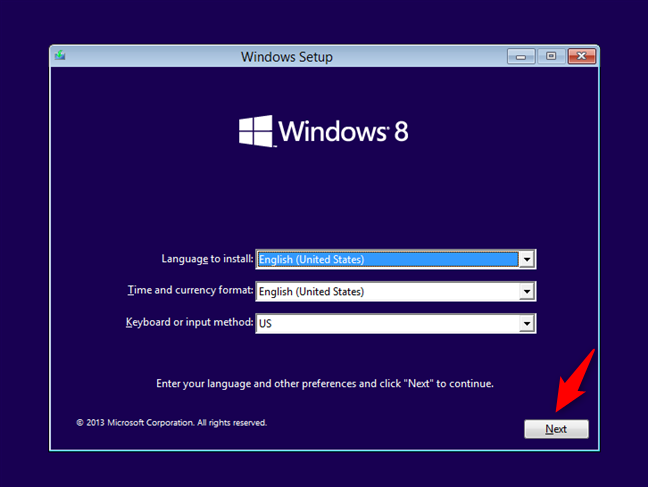
L'installazione di Windows 8
Nella schermata successiva, fai clic o tocca il link "Ripara il tuo computer" nell'angolo in basso a sinistra.
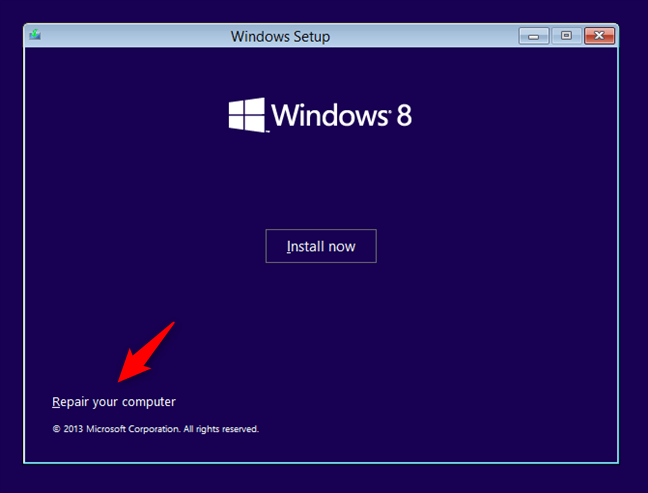
Riparare un computer Windows 8
Nella schermata "Scegli un'opzione" , tocca o fai clic su Risoluzione dei problemi .

Risoluzione dei problemi di Windows 8.1
Nella schermata Risoluzione dei problemi , premere il pulsante Opzioni avanzate .
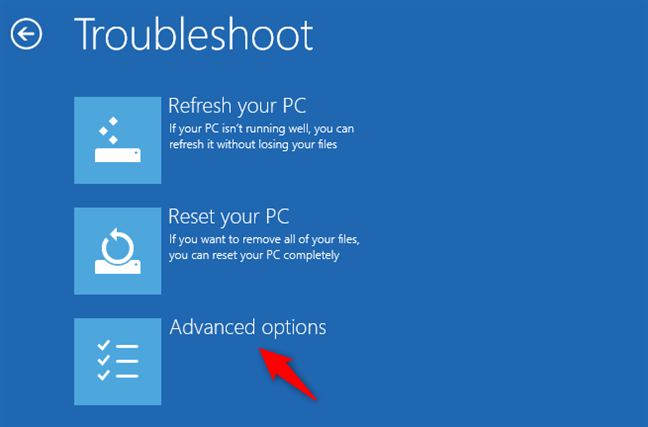
Apertura delle opzioni avanzate
Fare clic o toccare Prompt dei comandi .
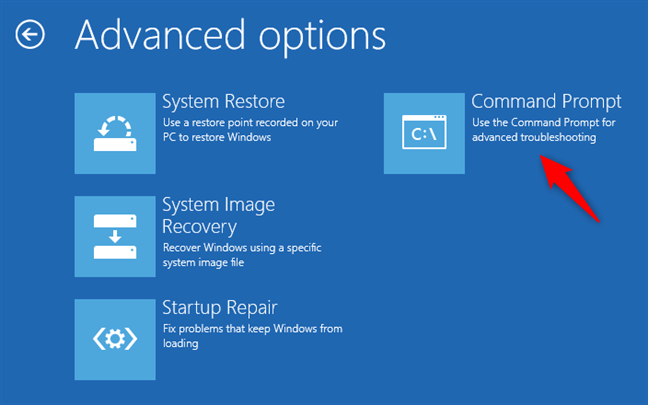
Avvio del prompt dei comandi
L'azione precedente apre il prompt dei comandi come amministratore. Al suo interno, digita il seguente comando: bcdedit /set {default} safeboot minimal . Premi Invio sulla tastiera e attendi per vedere se il prompt dei comandi ti dice che "L'operazione è stata completata correttamente".
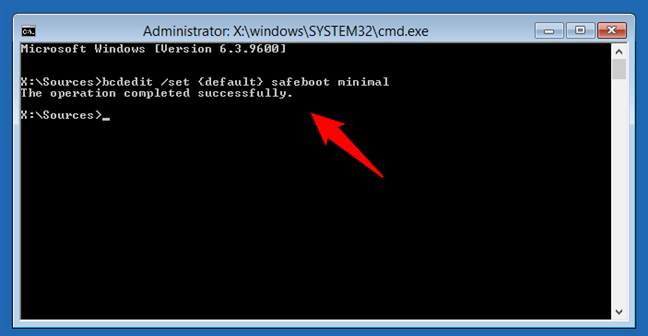
Abilitazione della modalità provvisoria tramite il prompt dei comandi
Chiudi il prompt dei comandi e Windows 8 dovrebbe riportarti alla schermata "Scegli un'opzione" . Lì, fai clic o tocca Continua .
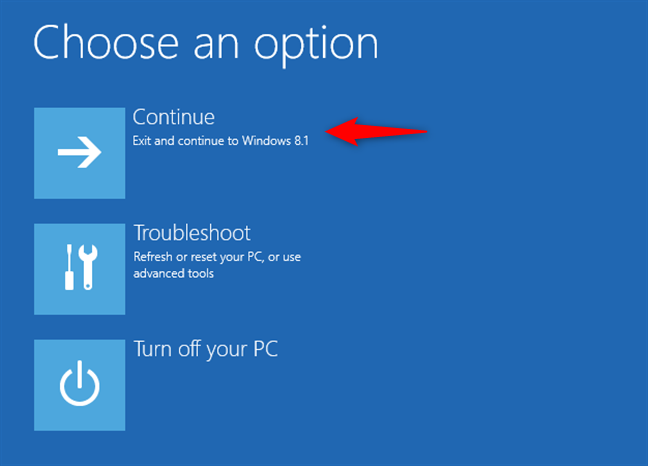
Continuando con Windows 8.1
Il PC o il dispositivo si riavvia e passa automaticamente in modalità provvisoria .
IMPORTANTE: questo metodo funziona quasi sempre, ma fa entrare Windows 8.1 in modalità provvisoria ogni volta che si avvia. Per disabilitarlo e riavviare normalmente Windows 8.1, apri il prompt dei comandi ed esegui questo comando: bcdedit /deletevalue {default} safeboot .
4. Avviare da un'unità di ripristino del sistema USB flash di Windows 8.1
In Windows 8 e Windows 8.1, puoi utilizzare Recovery Media Creator per creare un'unità di ripristino del sistema su un'unità flash USB. Puoi trovare istruzioni dettagliate in questo tutorial: Come creare un'unità di ripristino su una memory stick USB in Windows 8 e 8.1 .
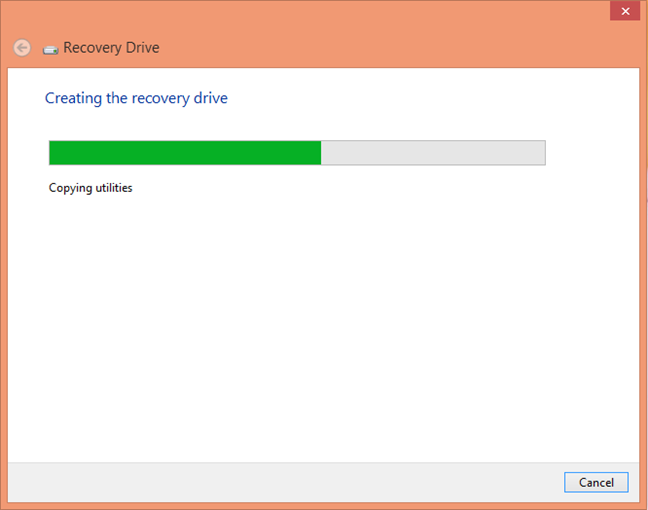
Unità di ripristino di Windows 8
Avvia dalla chiavetta USB. Nella prima schermata, seleziona il layout di tastiera che preferisci utilizzare e, nella schermata "Scegli un'opzione" , fai clic o tocca Risoluzione dei problemi . I passaggi successivi sono gli stessi che ti abbiamo mostrato nel primo metodo di questa guida. In breve, devi seguire questo percorso: "Opzioni avanzate -> Impostazioni di avvio -> Riavvia". Quindi premere il tasto 4 o F4 sulla tastiera per avviare in modalità provvisoria , 5 o F5 per accedere alla "Modalità provvisoria con rete" o 6 o F6 per accedere alla " Modalità provvisoria con prompt dei comandi".
5. Utilizzare un CD/DVD di ripristino del sistema per avviare in modalità provvisoria (questo metodo funziona solo in Windows 8, non in Windows 8.1)
In Windows 8, ma non in Windows 8.1, puoi creare un CD o un DVD di ripristino del sistema. Ecco il tutorial che mostra come è fatto: Cos'è un disco di ripristino del sistema e come crearne uno in Windows .
Una volta creato il disco, avvialo da esso. Quando ti viene chiesto di premere un tasto qualsiasi per caricarne il contenuto, fallo. Quindi, scegli il layout della tastiera.
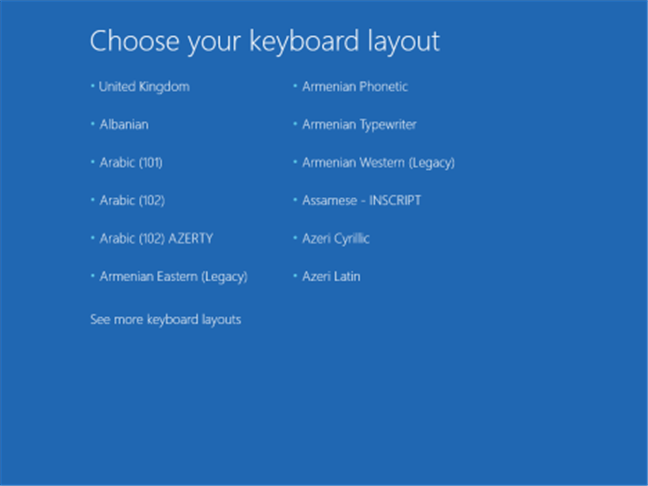
Scelta del layout della tastiera per il CD/DVD di ripristino
Dopo averlo fatto, viene visualizzata la schermata "Scegli un'opzione" . Da qui in poi, i passaggi sono identici a quelli che abbiamo mostrato nel metodo 1. Vai su "Opzioni avanzate -> Impostazioni di avvio -> Riavvia" . Quindi, premi 4 o F4 sulla tastiera per avviare la modalità provvisoria , 5 o F5 per accedere alla " Modalità provvisoria con rete" o 6 o F6 per accedere alla "Modalità provvisoria con prompt dei comandi".
6. Utilizzare lo strumento di configurazione del sistema (msconfig.exe) per abilitare la modalità provvisoria
Forse uno dei metodi più semplici per l'avvio in modalità provvisoria consiste nell'utilizzare lo strumento di configurazione del sistema , noto anche come msconfig.exe .
Nella schermata iniziale , digitare msconfig e fare clic o toccare il risultato con lo stesso nome. Inoltre, se vuoi vedere altri modi per aprire lo strumento Configurazione di sistema , puoi leggere questo articolo: 8 modi per avviare Configurazione di sistema in Windows (tutte le versioni) .
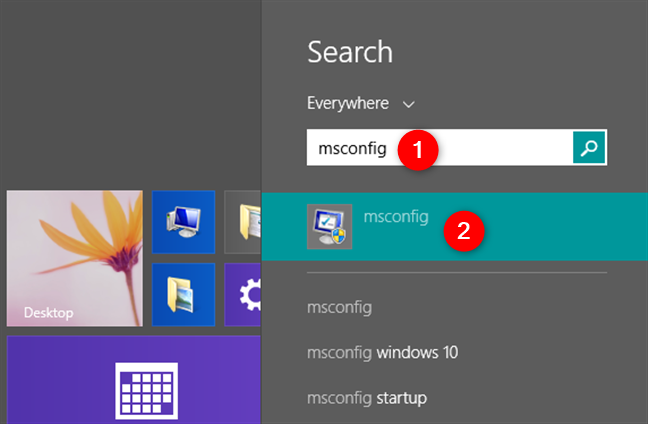
Ricerca della configurazione di sistema (msconfig)
In Configurazione di sistema , vai alla scheda Avvio e, nell'area Opzioni di avvio , seleziona la casella "Avvio sicuro". Quindi, fai clic o tocca OK .
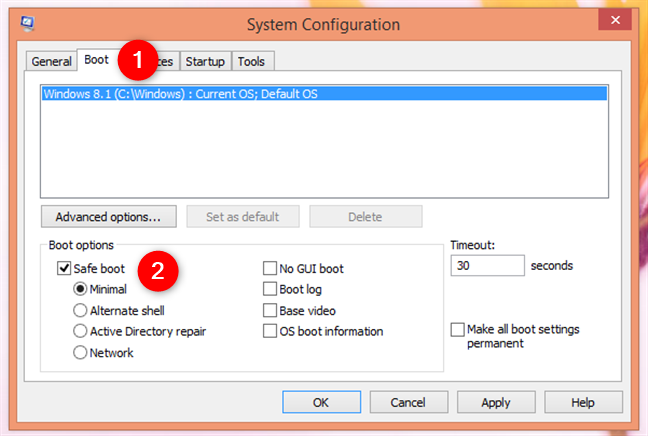
L'app Configurazione di sistema in Windows 8
Windows 8 ora ti dice che devi riavviare il PC. Fare clic o toccare Riavvia per riavviare subito, oppure fare clic/toccare su "Esci senza riavvio" se si desidera riavviare in seguito.
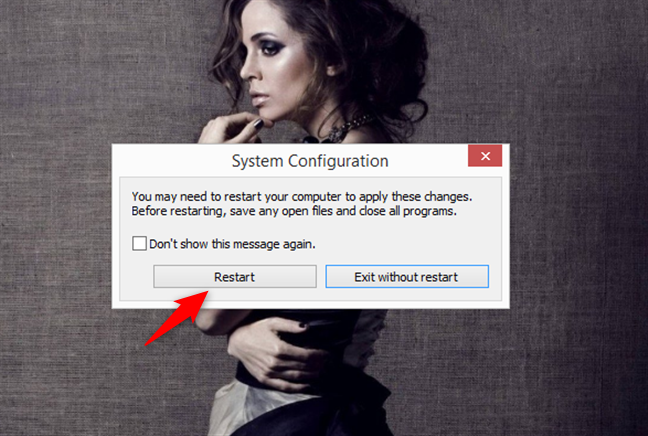
Richiesta di configurazione del sistema
Al successivo avvio di Windows 8.1, entra automaticamente in modalità provvisoria .
7. Utilizzare "Shift + Restart" nella schermata Start di Windows 8.1
Windows 8 o 8.1 ti consente anche di abilitare la modalità provvisoria con pochi clic o tocchi nella schermata Start . Vai alla schermata Start e tieni premuto il tasto MAIUSC sulla tastiera. Quindi, tenendo ancora premuto MAIUSC , fai clic/tocca il pulsante di accensione e quindi l' opzione Riavvia .
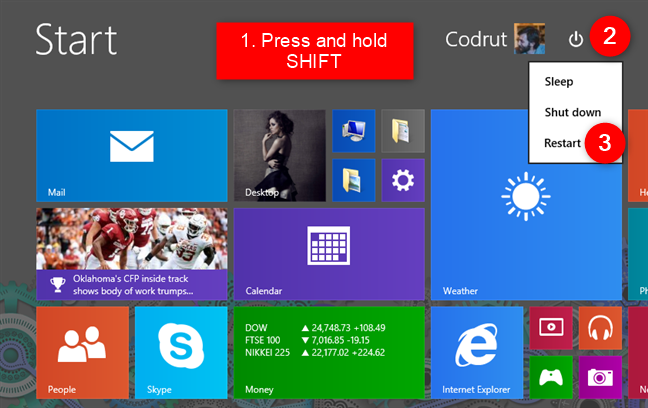
Entrare in modalità provvisoria dalla schermata Start di Windows 8.1
Windows 8 ti porta quindi alla schermata "Scegli un'opzione" . Su di esso, fai clic o tocca Risoluzione dei problemi .
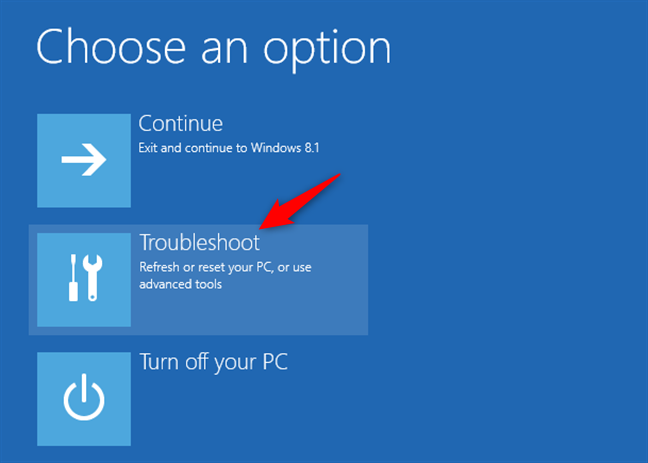
Risoluzione dei problemi di Windows 8.1
Da qui in poi, segui gli stessi passaggi del primo metodo in questa guida. Ciò significa che devi andare su "Opzioni avanzate -> Impostazioni di avvio -> Riavvia". Quindi, premi 4 o F4 sulla tastiera per accedere alla modalità provvisoria , 5 o F5 per accedere alla "Modalità provvisoria con rete" o 6 o F6 per accedere alla "Modalità provvisoria con prompt dei comandi".
8. Utilizzare le impostazioni del PC per accedere alle opzioni di ripristino e avviare la modalità provvisoria
Se il tuo PC o dispositivo Windows 8 o 8.1 funziona ancora e puoi accedervi, puoi anche utilizzare le Impostazioni del PC per entrare in modalità provvisoria . Apri le Impostazioni del PC e vai su "Aggiorna e ripristina".
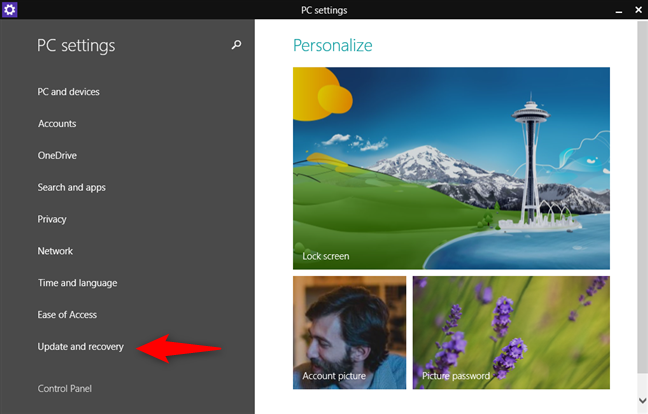
La schermata Impostazioni PC in Windows 8
Nella barra laterale di sinistra, fai clic o tocca su Recovery e, sul lato destro dello schermo, premi il pulsante "Riavvia ora" dalla sezione "Avvio avanzato" .
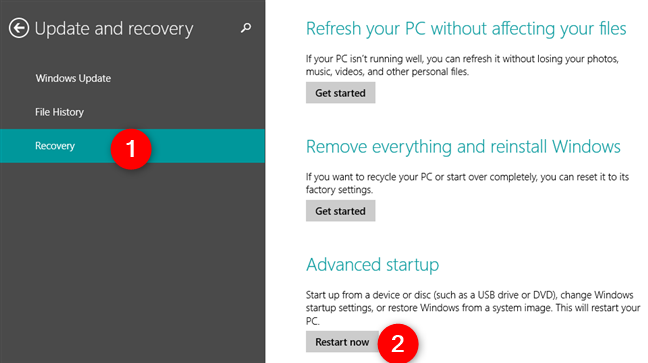
Opzioni di ripristino di Windows 8
Windows 8.1 ti mostra quindi la schermata "Scegli un'opzione" . Su di esso, fai clic o tocca Risoluzione dei problemi .
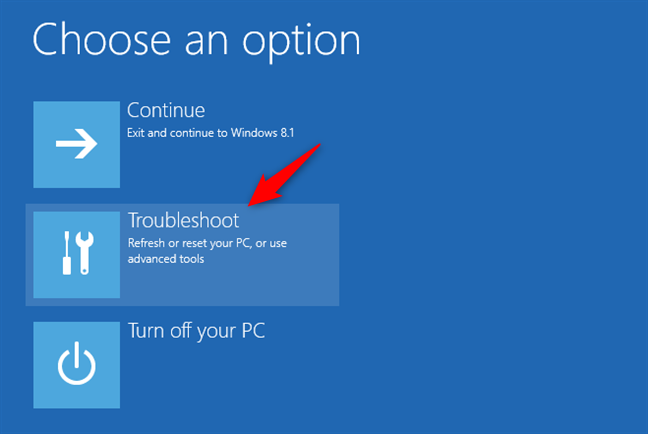
Risoluzione dei problemi di Windows 8
Quindi, devi seguire gli stessi passaggi di quelli del primo metodo in questa guida. Vai su "Opzioni avanzate -> Impostazioni di avvio -> Riavvia" . Quindi, premi 4 o F4 sulla tastiera per avviare la modalità provvisoria , 5 o F5 per accedere alla " Modalità provvisoria con rete" o 6 o F6 per accedere alla "Modalità provvisoria con prompt dei comandi".
9. Utilizzare F8 o Shift + F8 (non funziona quando si utilizzano unità UEFI BIOS e SSD)
Se il tuo PC o dispositivo è piuttosto vecchio (ha un BIOS classico e non utilizza un'unità SSD), potresti anche avere un po' di fortuna provando ad avviare in modalità provvisoria usando i vecchi modi di premere i tasti F8 o Maiusc + F8 sulla tastiera durante l'avvio del PC.
I tasti MAIUSC e F8 su una tastiera
Tuttavia, spesso non funzionano perché Microsoft ha cambiato il modo in cui Windows 8 e 8.1 si avviano. Hanno cercato di rendere l'intero processo di avvio più veloce di prima (in Windows 7 e precedenti), ma ciò ha anche impedito a Windows 8 e 8.1 di registrare qualsiasi pressione di tasto durante l'avvio. Puoi leggere di più in questo post del blog Microsoft: Progettazione per PC che si avviano più velocemente che mai .
Quale metodo preferisci per avviare Windows 8 o 8.1 in modalità provvisoria?
Ci auguriamo che tu abbia trovato utile questa guida. Se conosci altri modi in cui puoi avviare Windows 8 o Windows 8.1 in modalità provvisoria , non esitare a condividerli nella sezione commenti qui sotto. Molti lettori li troveranno utili.